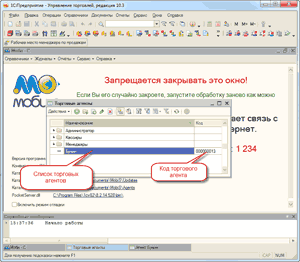Установка «Моби-С» для 1С Предприятие 8
Пошаговая инструкция
Шаг 1: На вкладке Выбор места установки в зависимости от установленной у вас платформы 1С выберите один из вариантов 1С: Предприятие 8.1 или 1С: Предприятие 8.2.
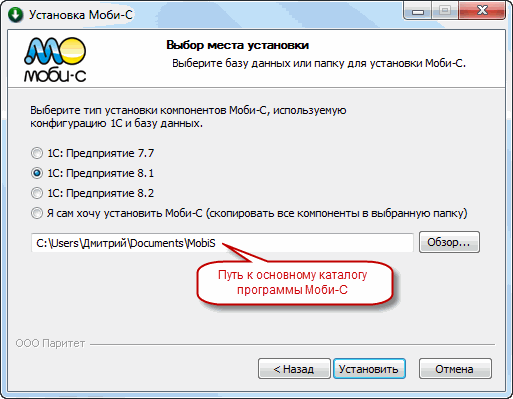
Ниже в поле выберите и запомните путь к основному каталогу Моби-С. В этом каталоге будут храниться данные агентов, модуль интеграции и много других полезных файлов. Описание основного каталога Моби-С в справочной системе. Нажмите кнопку Установить. Завершите установку выполнив все шаги мастера установки Моби-С.
Шаг 2: Запустите 1С и откройте вашу базу.
Шаг 3: Подключение модуля интеграции Моби-С. В 1С в верхнем меню перейдите Файл - Открыть перейдите в основной каталог Моби-С и выберите файл Интеграция Моби-С с 1С 8.x (номер версии).epf и нажмите кнопку Открыть. Должен открыться модуль интеграции Моби-С.
Если все сделано правильно то вы увидите такое окно
Шаг 4: Первоначальная настройка Моби-С. Откройте в верхнем меню справочник Агенты. Добавте в список агентов нового торгового агента. Запомните код агента, он понадобится для настройки обмена серверной и мобильной части Моби-С.
На этом закончился этап установки и первичной настройки серверной части «Моби-С». Дальше мы будем настраивать обмен данными между серверной и мобильной частью Моби-С. Мобильная 1С это реально. Нажмите кнопку Далее, что бы перейти к установке обмена.